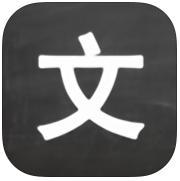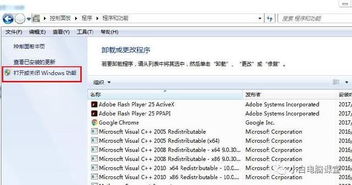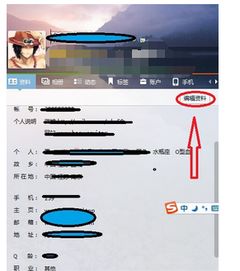Win7系统下,IE首页修改失败怎么办?一文带你解决!
在Windows 7系统中,有时候我们可能会遇到无法修改IE(Internet Explorer)浏览器首页的问题。这可能会令人感到困扰,因为浏览器首页通常是我们上网时第一个访问的地方,无法修改首页就意味着每次打开浏览器时都需要手动输入网址或者点击书签,这显然会降低我们的上网效率。不过,这个问题并非无解,下面我们将从多个维度探讨如何解决在Windows 7系统中无法修改IE首页的问题。
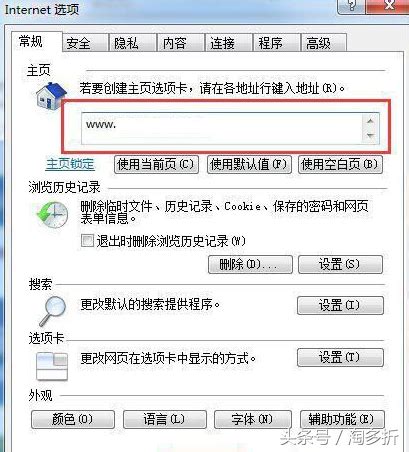
一、直接修改IE浏览器设置

首先,我们可以尝试通过直接修改IE浏览器的设置来解决这个问题。

1. 打开IE浏览器,点击右上角的“工具”按钮,然后选择“Internet选项”。

2. 在弹出的对话框中,你会看到一个“主页”框,这里显示的是当前的主页地址。如果你想修改主页,只需在这个框里输入你想要设置的新主页地址,然后点击“确定”即可。

这种方法通常是最简单直接的,但如果这种方法无效,我们就需要尝试其他的方法。
二、检查快捷方式属性
有时候,IE浏览器的快捷方式属性可能会被恶意修改,导致我们无法修改首页。
1. 右键点击IE浏览器的快捷方式图标,然后选择“属性”。
2. 在弹出的对话框中,切换到“快捷方式”选项卡。
3. 在“目标”框中,查看是否有多余的网址信息。有时候,这个框里可能会包含一些额外的字符或网址,这些字符或网址可能会导致无法修改首页。如果有,就删除这些额外的字符或网址,只保留“iexplore.exe”和它前面的路径,然后点击“确定”。
三、修改注册表
如果以上两种方法都无效,我们可以尝试通过修改注册表来解决这个问题。但需要注意的是,修改注册表是一项比较危险的操作,如果不小心可能会损坏系统,因此在进行这项操作之前,最好先备份注册表。
1. 按Win+R键打开“运行”对话框,输入“regedit”并按回车键,打开注册表编辑器。
2. 在注册表编辑器的左侧窗口中,依次展开“HKEY_CURRENT_USER\Software\Microsoft\Internet Explorer\Main”。
3. 在右侧窗口中,找到名为“Start Page”的键值,双击它,然后在弹出的对话框中修改它的数据为你想要设置的新主页地址,最后点击“确定”。
修改完注册表后,可能需要重启计算机才能使更改生效。
四、使用组策略编辑器
对于一些高级用户来说,他们可能会使用组策略编辑器来管理计算机的设置。如果无法修改IE首页,我们也可以通过组策略编辑器来解决这个问题。
1. 按Win+R键打开“运行”对话框,输入“gpedit.msc”并按回车键,打开组策略编辑器。
2. 在组策略编辑器的左侧窗口中,依次展开“用户配置\管理模板\Windows组件\Internet Explorer”。
3. 在右侧窗口中,找到名为“禁用更改主页设置”的策略项,双击它,然后在弹出的对话框中选择“已禁用”或“未配置”,并在下方的“主页”框中输入你想要设置的新主页地址,最后点击“确定”。
修改完组策略后,可能需要重启计算机才能使更改生效。
五、检查是否有第三方软件阻止修改
有时候,一些第三方软件(如360安全卫士、QQ电脑管家等)可能会锁定IE浏览器的主页设置,导致我们无法修改。如果遇到这种情况,我们可以尝试关闭这些软件的锁定功能,然后修改主页。
以360安全卫士为例:
1. 打开360安全卫士,点击“系统修复”选项卡,然后选择“主页防护”。
2. 在弹出的对话框中,查看是否显示“已锁定”的字样。如果是,就点击“解锁”按钮,然后输入你的360账号和密码进行验证。
3. 解锁后,你可以在下拉菜单中选择“自定义”,然后输入你想要设置的新主页地址。
4. 最后,点击“锁定”按钮,保存你的设置。
六、检查是否有恶意软件或病毒
如果你的计算机感染了恶意软件或病毒,这些恶意软件或病毒可能会修改你的浏览器设置,包括主页设置。因此,我们需要使用杀毒软件进行全盘扫描,确保计算机没有恶意软件或病毒。
七、检查浏览器插件和扩展
有时候,一些浏览器插件和扩展可能会干扰浏览器的正常运行,包括无法修改主页的问题。因此,我们需要检查并禁用可疑的插件和扩展。
1. 打开IE浏览器,点击右上角的“工具”按钮,然后选择“管理加载项”。
2. 在弹出的对话框中,查看已启用的加载项列表,并禁用任何可疑的插件和扩展。
八、考虑浏览器版本问题
如果你的IE浏览器版本过旧或存在已知的BUG,可能会导致无法修改主页的问题。因此,我们需要确保IE浏览器是最新版本,并且已经安装了所有可用的更新。
1. 打开IE浏览器,点击右上角的“帮助”按钮,然后选择“关于Internet Explorer”。
2. 在弹出的对话框中,查看当前的浏览器版本和更新状态。如果发现有可用的更新,就点击“更新”按钮进行安装。
九、寻求专业帮助
如果以上所有方法都无效,我们可能需要寻求专业的技术支持或计算机维修专家的帮助。他们可以对你的系统进行深入分析,并提供更具体的解决方案。
总之,无法修改IE首页的问题可能涉及多个方面,包括浏览器设置、注册表、组策略、第三方软件、恶意软件、浏览器插件和扩展以及浏览器版本等。我们需要逐一排查这些可能的原因,并采取相应的措施来解决问题。希望这篇文章能够帮助你解决在Windows 7系统中无法修改IE首页的问题。
-
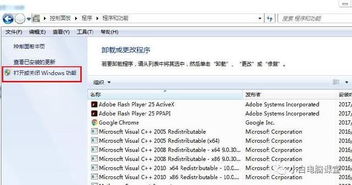 Win7系统下IE图标顽固不化?一键解锁删除秘籍!资讯攻略11-28
Win7系统下IE图标顽固不化?一键解锁删除秘籍!资讯攻略11-28 -
 如何去除搜狗恶意修改的IE默认首页为123sogou?资讯攻略11-21
如何去除搜狗恶意修改的IE默认首页为123sogou?资讯攻略11-21 -
 Win7桌面上IE图标删不掉怎么办?资讯攻略11-13
Win7桌面上IE图标删不掉怎么办?资讯攻略11-13 -
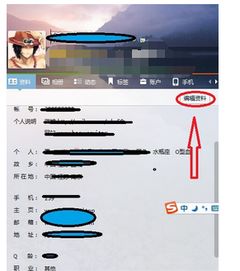 QQ头像更换失败?一文解析原因及解决办法!资讯攻略11-15
QQ头像更换失败?一文解析原因及解决办法!资讯攻略11-15 -
 解决IE及其他浏览器首页被劫持且无法更改的方法资讯攻略11-30
解决IE及其他浏览器首页被劫持且无法更改的方法资讯攻略11-30 -
 解决IE主页注册表无法修改的方法资讯攻略11-21
解决IE主页注册表无法修改的方法资讯攻略11-21